Najciekawsze narzędzia w iOS 11
Przygotowałem dla Was zestawienie najciekawszych narzędzi, które zostały dodane w iOS 11.
Ten artykuł pochodzi z archiwalnego iMagazine 8/2017
Skanowanie dokumentów
Aplikacja Notatki zyskuje coraz więcej w kolejnych odsłonach iOS. Funkcja, która pojawi się w iOS 11, pozwala na skanowanie i dodawanie dokumentów do notatek. Wystarczy tylko wybrać odpowiednią opcję z menu narzędzi notatek, a uruchomi się aparat. Kiedy ustawimy w kadrze dokument, zostanie on automatycznie przechwycony (opcja domyślna), a my będziemy mogli dodać go do notatek lub przechwycić kolejne strony. Cały proces prezentuje ten krótki materiał:
Co ważne, zeskanowane pliki można również wyeksportować jako PDF-y. Nie są więc ograniczone tylko do przechowywania w notatkach.
Skanowanie kodów QR
Praktycznie od początku istnienia kodów QR słyszę, że są passé. Tymczasem zdarzyło mi się z nich korzystać już nie raz i uważam, że dużo łatwiej jest przejść na interesującą mnie stronę, do której odwołuje się jakiś materiał drukowany właśnie przez taki kod niż wpisywać go ręcznie. Do tej pory musieliśmy korzystać z zewnętrznych aplikacji do skanowania kodów QR, ale w iOS 11 Apple wreszcie wbudowało ich skaner w Aparat. Wystarczy więc, że go uruchomimy, skierujemy obiektyw na kod, a po chwili pojawi się powiadomienie umożliwiające przejście na stronę lub zapisanie czyjegoś kontaktu.
Zrzuty ekranu
To całkiem nowe narzędzie, które ułatwia pracę ze zrzutami ekranu. Sam proces wykonywania screenshotów się nie zmienił – wciskamy przycisk wyłączenia i Home (lub wyłączenia i zwiększenia poziomu dźwięku w przypadku iPhone’a X). Zaraz po wykonaniu zrzutu w lewym dolnym rogu ekranu pojawi się jego miniatura. Kiedy ją dotkniemy, przejdziemy do narzędzia, które pozwala na edycję zrzutu, na przykład jego przycięcie, dodanie adnotacji itp. Z tego miejsca możemy również od razu przesłać obraz gdzieś dalej lub po prostu zapisać go w rolce.
Przeciąganie i upuszczanie
Funkcja ta jest szczególnie rozbudowana w iPadzie i pozwala na przeciąganie elementów między aplikacjami (w iPhonie przenoszenie działa jedynie w obrębie jednej aplikacji). Możemy za jej pomocą przenosić na przykład fragmenty tekstu czy też zdjęcia. Co jednak najlepsze, mamy możliwość złapania kilka różnych elementów i przeniesienia ich razem. Przeciąganie i upuszczanie działa też w widoku SpringBoard i pozwala (wreszcie) na przenoszenie wielu aplikacji na inny ekran.
Automatyczny Tryb Czytelnia
Tryb Czytelnia to narzędzie, które wyświetla artykuły na stronach www w sposób jak najbardziej przejrzysty. W iOS 11 otrzymaliśmy możliwość automatycznego włączania tego trybu dla wybranych stron lub wszystkich. Wystarczy, że w widoku artykułu przytrzymamy przycisk uruchamiający Tryb Czytelnia i wskażemy odpowiednią opcję. Od tej pory, kiedy przejdziemy na stronie do jakiegoś artykułu, to zaraz po jego załadowaniu uruchomi się od razu Tryb Czytelnia.
https://youtu.be/Xh_ZJcJnfk0
Klawiatura w iPadzie
Co prawda nie jest to narzędzie, ale nowa klawiatura na iPadzie jest jedną z moich ulubionych nowości w iOS 11. Każdy klawisz, oprócz podstawowego znaku, pozwala teraz na wpisanie znaku alternatywnego. W ten sposób na przykład górny rząd umożliwia szybkie dodawanie liczb. Wybranie alternatywnych znaków odbywa się przez gest dotknięcia i przesunięcia klawisza w dół. Dla przypomnienia, podobnie można było już od dawna wpisywać polskie znaki, ale przy użyciu gestu wciśnięcia i przesunięcia w górę.
Nagrywanie ekranu
Ostatnią funkcję mogliście zobaczyć w tym artykule już sześciokrotnie. To możliwość nagrywania ekranu bezpośrednio z iUrządzenia. Narzędzie to można uaktywnić w ustawieniach Centrum sterowania, a następnie stamtąd je uruchomić. Po aktywacji mamy 3 sekundy, zanim materiał zacznie się nagrywać, w tym czasie spokojnie więc zdążymy na przykład wyłączyć Centrum Sterowania. Po zakończeniu nagrywania wystarczy dotknąć górnej belki ekranu, a następnie zatrzymać nagrywanie. Zostanie ono automatycznie zapisane w rolce.
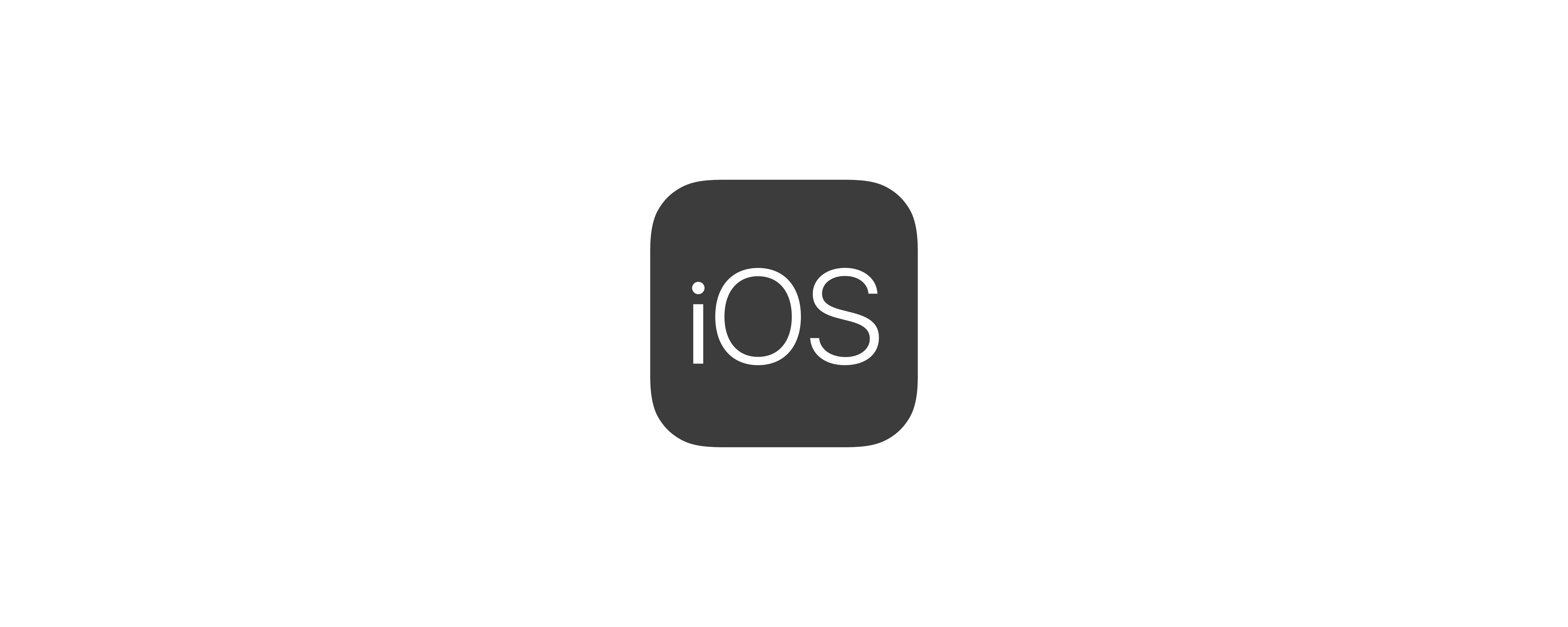
Komentarze: 4
„lub wyłączenia i zwiększenia poziomu dźwięku w przypadku iPhone’a 7” coo? Zrzuty na 7 też robi się Sleep/Wake + Home :o
Oczywiście chodziło o iPhone’a X. 😅 Dzięki za zwrócenie uwagi! 😊👍🏼
Nie mam możliwości rozpoczęcia nagrywania ekranu z poziomu centrum sterowania :o czy włącza się to gdzieś w ustawieniach ?
Tak jak napisałem, funkcję tę uaktywniasz w ustawieniach Centrum sterowania (aplikacja Ustawienia → Centrum sterowania → Dostosuj narzędzia → Nagranie z ekranu).